Möchten Sie Videospiele auf Ihrem Ubuntu-PC mit der Unreal Engine entwickeln? In diesem Fall müssen Sie das neueste Unreal Engine-Toolkit auf Ihrem System installieren. Diese Anleitung zeigt, wie Sie die neueste Version von Unreal Engine 4 auf Ihrem Ubuntu-Computer einrichten.

Hinweis: Unreal Engine 4 ist für die nicht-kommerzielle Nutzung kostenlos. Wenn Sie jedoch Spiele damit veröffentlichen und verkaufen möchten, müssen Sie eine Lizenz erwerben. Für weitere Informationen klicken Sie hier .
Registrieren eines Epic Games-Kontos
Sie benötigen ein Epic Games-Konto, um Zugriff auf die Unreal Engine auf Ihrem Ubuntu-System zu erhalten. Um ein Epic-Konto zu erstellen, gehen Sie zunächst zur offiziellen Unreal Engine-Website . Wenn Sie auf der Website sind, wählen Sie die Menüschaltfläche „Community“ oben auf der Seite
Suchen Sie auf der Unreal Engine-Seite die Schaltfläche „Anmelden“ und klicken Sie mit der Maus darauf. Nachdem Sie diese Schaltfläche ausgewählt haben, sehen Sie eine Vielzahl von Optionen zum Anmelden. Wenn Sie bereits ein Epic-Konto haben, klicken Sie auf die Schaltfläche „Mit Epic Games anmelden“ und melden Sie sich an.
Wenn Sie kein Konto haben, wählen Sie unten auf der Seite die Schaltfläche „Anmelden“. Wählen Sie dann „Mit E-Mail anmelden“, um ein neues Epic-Konto mit Ihrer E-Mail-Adresse zu erstellen.
Konfigurieren Ihres GitHub-Kontos
Leider vertreibt Epic die Unreal Engine nicht über ein herunterladbares Installationsprogramm. Stattdessen müssen Sie die Engine direkt von GitHub beziehen. Dazu muss Ihr GitHub-Konto mit Ihrem Epic-Konto verbunden sein.
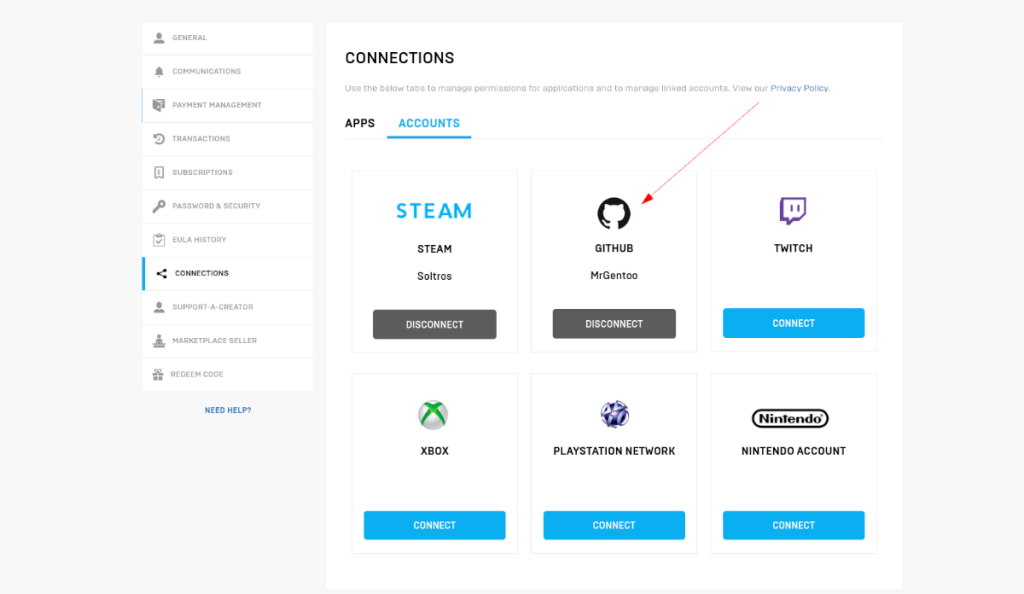
Stellen Sie zunächst sicher, dass Sie ein GitHub-Konto eingerichtet haben. Wenn Sie dies nicht tun, gehen Sie wie folgt vor. Gehen Sie zuerst zu GitHub.com . Auf der Website finden Sie die Schaltfläche „Anmelden“ oben auf der Seite und klicken Sie mit der Maus darauf. Verwenden Sie es, um ein neues GitHub-Konto zu erstellen.
Nachdem Sie Ihr neues GitHub-Konto eingerichtet haben, gehen Sie zurück zur Epic Games-Website und bewegen Sie den Mauszeiger über Ihr Profil auf der Startseite. Wählen Sie dann in Ihrem Profil die Option „Persönlich“, um auf Ihre persönlichen Epic Games-Einstellungen zuzugreifen.
Suchen Sie im Bereich "Persönlich" in der Seitenleiste die Schaltfläche "Verbindungen". Wählen Sie diese Schaltfläche aus, um auf die Verbindungseinstellungen für Ihr Epic-Spieleprofil zuzugreifen. Wählen Sie dann die Option "Konten", um auf Kontoverbindungen zuzugreifen.
Suchen Sie im Abschnitt „Konten“ des Verbindungsbereichs nach GitHub und klicken Sie auf die Schaltfläche „Verbinden“. Wenn Sie die Schaltfläche „Verbinden“ auswählen, ermöglicht Epic Ihnen, Ihr GitHub-Konto mit Ihrem Epic-Spielekonto zu verbinden.
Unreal Engine 4 auf Ubuntu herunterladen
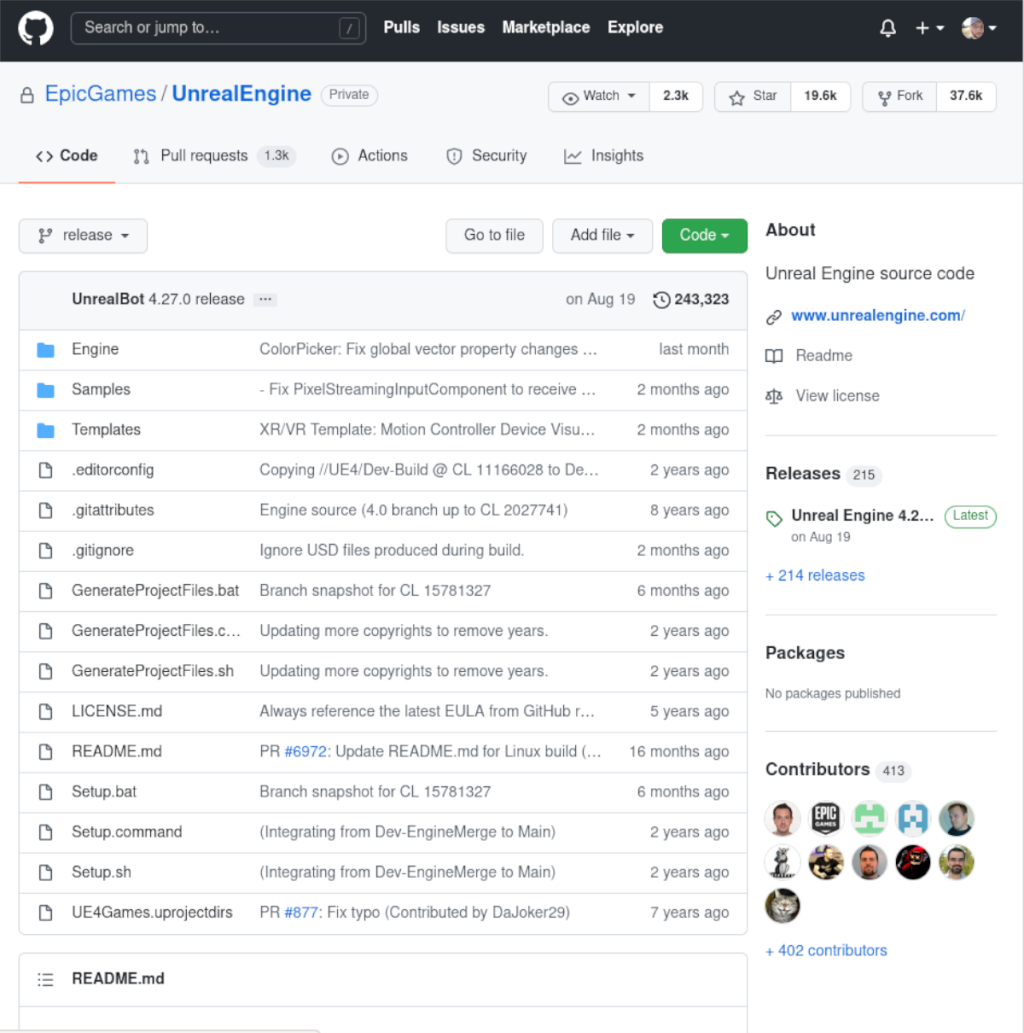
Die einzige Möglichkeit, Unreal Engine 4 auf Ihren Linux-PC herunterzuladen, besteht darin, den Befehl git clone zu verwenden . Dieser Befehl ruft den neuesten Quellcode für Unreal Engine 4 ab und legt ihn auf Ihrem Computer ab.
Um den Download-Prozess unter Ubuntu zu starten, öffnen Sie ein Terminalfenster auf dem Ubuntu-Desktop. Sie können ein Terminalfenster öffnen, indem Sie Strg + Alt + T auf der Tastatur drücken . Alternativ suchen Sie im App-Menü nach „Terminal“ und öffnen es so.
Wenn das Terminalfenster geöffnet und einsatzbereit ist, installieren Sie das Git- Paket auf Ihrem Computer.
sudo apt installieren git
Nach der Installation des Git- Pakets müssen Sie Ihr Benutzerkonto mit Git auf Ihrem Computer einrichten. Folgen Sie dazu der offiziellen „ Erste Schritte-Anleitung. „Außerdem müssen Sie einen persönlichen Zugangscode generieren, den Sie hier erfahren .
Sie können damit die neueste Version von Unreal Engine 4 mit dem folgenden Befehl auf Ihr Ubuntu-System herunterladen. Merken Sie sich; Sie müssen sich bei GitHub anmelden, wenn Sie im Terminal dazu aufgefordert werden, und Ihren PAC-Code als Login-Passwort verwenden.
Hinweis: Damit der folgende Befehl funktioniert, müssen Sie Ihre E-Mail überprüfen und die GitHub-Einladung von Epic Games akzeptieren, um ihrem privaten Git-Repository beizutreten.
git clone --branch release https://github.com/EpicGames/UnrealEngine.git
Der Download für Unreal Engine 4 auf Ubuntu ist etwa 8 GB groß. Lehnen Sie sich also zurück, entspannen Sie sich und lassen Sie den Code vollständig herunterladen.
Unreal Engine 4 auf Ubuntu erstellen
Das Unreal Engine-Programm muss erstellt werden, damit es auf Ihrem System installiert werden kann. Verwenden Sie den CD- Befehl und wechseln Sie in den Ordner „UnrealEngine“ in Ihrem Home-Verzeichnis, um den Bauprozess zu starten.
cd ~/UnrealEngine/
Führen Sie von hier aus das Skript „Setup.sh“ mit dem folgenden Befehl aus.
./Setup.sh
Nachdem Sie die Skriptdatei „Setup.sh“ ausgeführt haben, müssen Sie das Skript „GenerateProjectFiles.sh“ ausführen.
./GenerateProjectFiles.sh
Führen Sie abschließend den Befehl make aus , um den Code auf Ihrem Computer zu kompilieren.
machen
Ausführen von Unreal Engine 4 auf Ubuntu
Das Ausführen der Unreal Engine 4-App auf Ihrem Ubuntu-System ist sehr einfach. Stellen Sie dazu sicher, dass Sie sich in einem Terminalfenster befinden, und verwenden Sie die folgenden Befehle, um es zu starten.

cd ~/UnrealEngine/Engine/Binaries/Linux/ ./UE4Editor


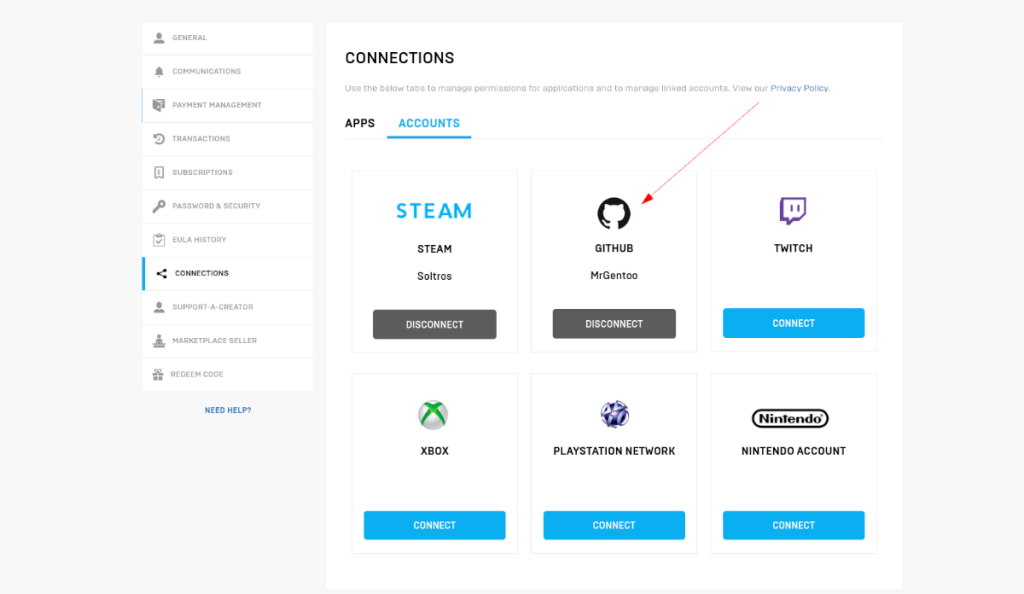
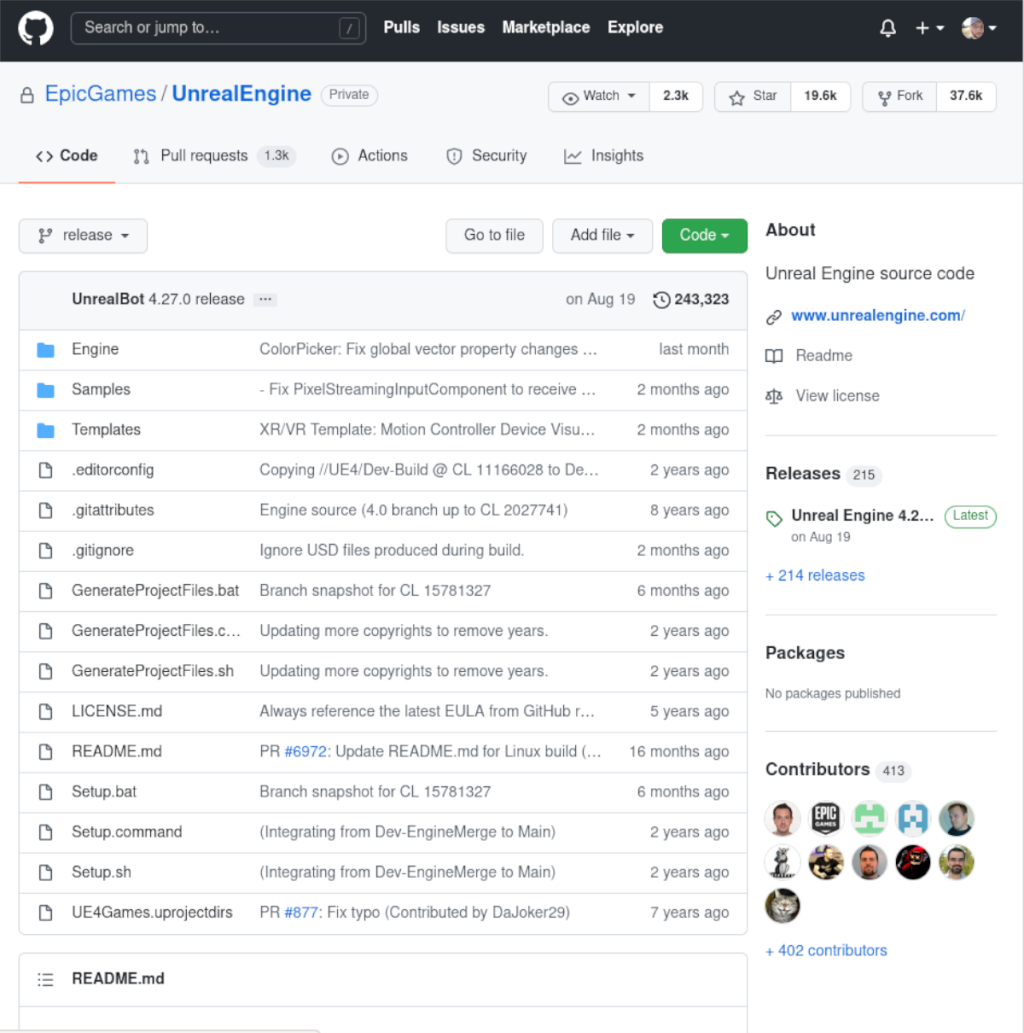



![Laden Sie FlightGear Flight Simulator kostenlos herunter [Viel Spaß] Laden Sie FlightGear Flight Simulator kostenlos herunter [Viel Spaß]](https://tips.webtech360.com/resources8/r252/image-7634-0829093738400.jpg)




